Как настроить поисковую систему в Google Chrome? Это вопрос интересует очень многих. После прочтения этого небольшого материала и выполнения нескольких простых действий вы будете без проблем изменять и выбирать механизм для поиска в браузере Гугл Хром. При этом никаких специальных расширений для этого не потребуется.

Содержание
Настройка поисковой системы по умолчанию
В веб-браузере Гугл Хром применяется стандартный механизм для поиска Гугл. Таким образом, пользователь устройства может легко вписывать свои запросы непосредственно в так называемую адресную строчку. Тем не менее, многие хотят открывать новые странички с помощью иных механизмов. Это может быть, к примеру, Яндекс.
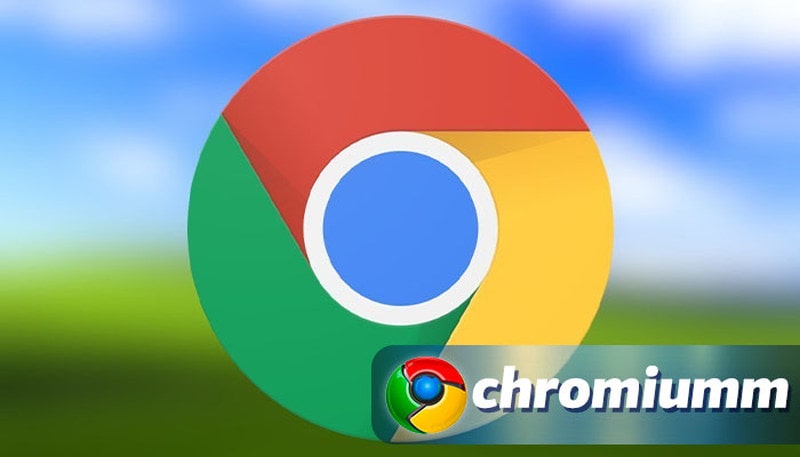
На компьютере
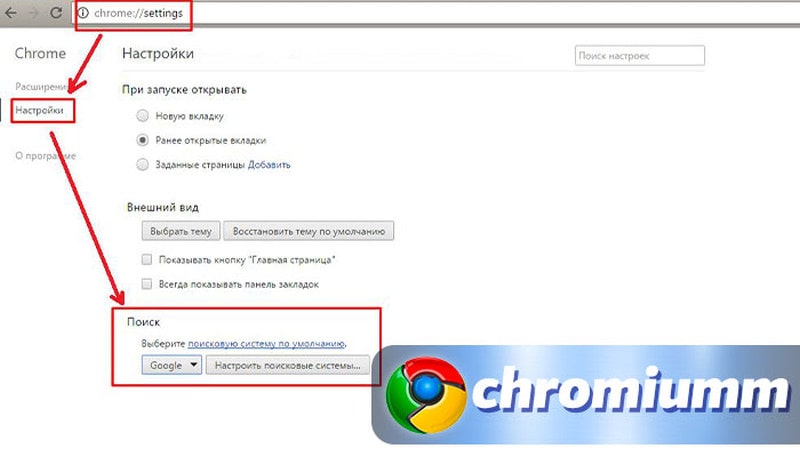
Добавляем или меняем поисковую систему
Как добавлять поисковую систему на персональном компьютере? Что необходимо нажимать? Для начала потребуется кликнуть правой клавишей мышки по строке адреса веб-браузера Хром. В новом меню надо будет выбрать последний пункт.
На выбор там есть целых три популярных поисковика. Дабы сделать какой-то главным, нужно нажать на значок с тремя одинаковыми точками и включить функцию Применять по умолчанию.
Существует и иной способ, чтобы попасть на страничку с настройками. Необходимо указать в адресной строчке chrome://settings/searchEngines, а затем нажать на кнопку Enter.
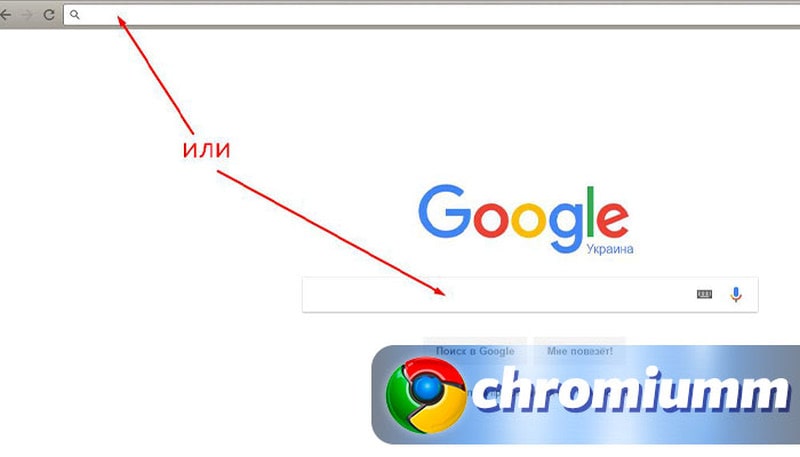
Заполнение полей
Итак, со встроенными поисковиками разобрались. Теперь рассмотрим как в браузере легко добавить совершенно новый. Для этого надо:
- Вернуться к страничке с настройками.
- Нажать на клавишу Добавить.
- Ввести в первую строку название поисковика, например, «Википедия».
- Ввести в следующую строку ключевое слово для его последующего вызова. К примеру, wi.
- Ввести в третью строку https://ru.wikipedia.org/w/index.php?search=%s. Это специальная ссылка на запрос.
- Нажать на кнопку яркого синего цвета левой клавишей мышки.
Отныне можно активировать строку адреса веб-обозревателя и указать там wi, а после поставить пробел. После этого можно указывать поисковый запрос.
На Android
Использование браузера в качестве поисковой системы по умолчанию
Если браузер Хром используется как поисковик по умолчанию, то во время обрабатывания различных запросов поиска, которые пользователь выполняет на интернет-сайте либо в адресной строчке, обязательно учитывается его точное местонахождение.
Чтобы в поисковых результатах точно не учитывалось местонахождение, необходимо полностью ограничить Хром доступ к разным геоданным пользователя. Для этого требуется выполнить:
- Открыть на смартфоне либо планшете Андроид официальную программу Хром.
- Перейти на страницу поиска в интернете, к примеру google.ru.
- Нажать слева в строчке адреса на иконку замка.
- Выбрать меню Настройки сайта.
- Выбрать пункт под названием Сведения о местоположении.
- Нажать на кнопку Закрыть доступ используемого поисковика.
Чтобы задать любой популярный поисковик по умолчанию, необходимо:
- Активировать на смартфоне либо планшете Андроид программу для просмотра веб-страниц.
- Нажать на иконку с тремя точками.
- Выбрать пункт Настройки.
- В меню Основные выбрать пункт Поисковая система.
- Выбрать оптимальный способ.
- В списке доступных вариаций можно будет увидеть те, которые недавно использовались.
На iOS
Инструкция для устройств на операционной системе iOS мало чем отличается от руководства для Андроид-девайсов.
Использование браузера в качестве поисковой системы по умолчанию
Если же как поисковик на устройстве стандартно применяется браузер Гугл, то во время обрабатывания различных запросов поиска пользователя, которые он выполняет в строчке адреса, непременно учитывается местонахождение человека.
Дабы в итогах точное местонахождение не учитывалось, необходимо ограничить программе доступ к точным геоданным.
Для этого надо:
- Активировать на Айфоне или Айпаде стандартную программу под названием Настройки.
- Найти и выбрать Хром.
- Нажать кнопку под названием Геоданные Никогда.
Чтобы указать поисковик по умолчанию, потребуется выполнить следующее:
- Активировать на Айфоне или Айпаде программу Хром.
- Нажать на иконку Еще.
- Выбрать меню Настройки.
- Нажать Поисковая система.
- Выбрать нужный способ.
- В списке вариаций можно будет увидеть те, которые использовались недавно.
Таким образом, ничего сложного в данных операциях вообще нет. Поэтому с такой задачей справится каждый, даже новичок.

